Kelime-i Şehadet Okunuşu
“Eşhedu en lâ ilâhe illellâh ve eşhedü enne Muhammeden abdühü ve Resûlü.”
Kelime-i Şehadet Anlamı
“Ben şahitlik ederim ki Allah’tan başka ilah yoktur.Yine şahitlik ederim ki Hazreti Muhammed (s.a.s.) Allah’ın kulu ve Peygamberidir.”
Kelime-i Tevhid ve Anlamı için tıklayınız…





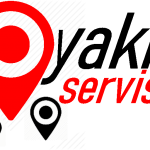




ben 4e geçtim din dersindeki anlamadığım şeyleri burdn öğreniyorum
bu site ço güzelmiş
Ben 6. snfa geçtim heryerde aradığımı bu sitede buldum teşekürler
selam kızlar danısak
tesekurler
Geldik yazdırma işlemine:
a) Bu mesajın NOT 3’ten önceki kısmını kopyalayalım. “Dînimizle İlgili Yazılar” klasörümüzde boşluğa sağ tıklayıp açacağımız word belgesine veyâ metin belgesine veyâhut zengin metin (wordpad) belgesine yapıştıralım.
b) Yazının başlığı olarak “Kelime-i Şehâdetin Latin Harfleriyle Doğru Yazılışı Ve Düzgün Okunuşu” diye yazalım.
c) Dosyayı kaydedelim.
ç) Dosyaya “Kelime-i Şehâdet Okunuş Ve Yazılışı” diye ad verelim.
d) Dosyayı yazdıralım.
– PDF Şeklinde Yazdırıp Saklamak İçin:
Bunun için “doPdf” bir exe (kurucu) dosyasına ihtiyâcımız var. İnternete dopdf’nin kendi sitesini bulalım. Sayfa Türkçe değilse adres satırının sonuna tr ekleyip giriş tuşumuza basalım. “İndir” bağlantısına tıklayıp doPdf yazıcısını indirelim. Fakat “Çalıştır” komutunu değil, her türlü exe (kurucu) dosyasını indirirken “Farklı Kaydet” komutunu tercîh edelim (“Kaydet” komutunun yanındaki oktan ulaşabiliriz).
“Farklı Kaydet” dedikten sonra açılan pencerecikte D sürücüsünü açıp “Kurucular” adlı klasöre girelim ve kurucumuzu kaydedelim (Bütün exe/kurucu dosyalarımızı bu klasörde saklayalım ki herhangi bir sebeple yeniden kurmak gerektiğinde veyâ herhangi bir programı bilgisayarına kurmak isteyen bir yakınımıza, arkadaşımıza, öğretmenimize vereceğimizde de işe yarayacaktır)
Kaydetme işlemi bitince “Kurucular” klasörümüze girip “doPdf” kurucu dosyamızı, antivirüs programımıza taratalım. Eğer temizse kurucumuzu çalıştırıp “doPdf” yazıcımızı kuralım.
Yazıcıyı kurma işlemi bitince “Kelime-i Şehâdet”i kaydetiğimiz ilk dosyayı açıp (Ctrl’ye ve p’ye) basalım.
Açılan pencerecikte “doPdf” yazıcısını seçip “Yazdır” tuşuna basalım.
“Gözat” tuşuna tıklayalım ve görünen yeni pencerecikte D sürücüsünü açalım. Buradaki “Yazılar” klasörüne girip “Dînimizle İlgili Yazılar” adlı bir alt klasöre ulaşalım ve “Tamâm” tuşuna basalım.
Gelen pencerecikte de “Tamâm” tuşuna tıkladığımızda dosyamız, PDF biçiminde yazdırılmış ve seçtiğimiz klasörde yerini almış olacaktır. İstediğimiz zamân açıp okuyabiliriz artık:)
Son pencerecikte “PDF görüntüleyici ile aç” şıkını işâretleyip “Tamâm” tuşuna basarsak PDF şekline dönüşen dosyamız, kendiliğinden açılır.
Aynı klasörü ilgilendiren birden fazla belge yazdıracaksak son pencerecikteki “Her zamân bu klasörü kulan” şıkını işâretleriz. Böylece her seferinde “Gözat” tuşuna tıklamak zorunda kalmayız.
Geldik yazdırma işlemine:
a) Bu mesajın NOT 3’ten önceki kısmını kopyalayalım. “Dînimizle İlgili Yazılar” klasörümüzde boşluğa sağ tıklayıp açacağımız word belgesine veyâ metin belgesine veyâhut zengin metin (wordpad) belgesine yapıştıralım.
b) Yazının başlığı olarak “Kelime-i Şehâdetin Latin Harfleriyle Doğru Yazılışı Ve Düzgün Okunuşu” diye yazalım.
c) Dosyayı kaydedelim.
ç) Dosyaya “Kelime-i Şehâdet Okunuş Ve Yazılışı” diye ad verelim.
d) Dosyayı yazdıralım.
– PDF Şeklinde Yazdırıp Saklamak İçin:
Bunun için “doPdf” bir exe (kurucu) dosyasına ihtiyâcımız var. İnternete dopdf’nin kendi sitesini bulalım. Sayfa Türkçe değilse adres satırının sonuna tr ekleyip giriş tuşumuza basalım. “İndir” bağlantısına tıklayıp doPdf yazıcısını indirelim. Fakat “Çalıştır” komutunu değil, her türlü exe (kurucu) dosyasını indirirken “Farklı Kaydet” komutunu tercîh edelim (“Kaydet” komutunun yanındaki oktan ulaşabiliriz).
“Farklı Kaydet” dedikten sonra açılan pencerecikte D sürücüsünü açıp “Kurucular” adlı klasöre girelim ve kurucumuzu kaydedelim (Bütün exe/kurucu dosyalarımızı bu klasörde saklayalım ki herhangi bir sebeple yeniden kurmak gerektiğinde veyâ herhangi bir programı bilgisayarına kurmak isteyen bir yakınımıza, arkadaşımıza, öğretmenimize vereceğimizde de işe yarayacaktır)
Kaydetme işlemi bitince “Kurucular” klasörümüze girip “doPdf” kurucu dosyamızı, antivirüs programımıza taratalım. Eğer temizse kurucumuzu çalıştırıp “doPdf” yazıcımızı kuralım.
Yazıcıyı kurma işlemi bitince “Kelime-i Şehâdet”i kaydetiğimiz ilk dosyayı açıp (Ctrl’ye ve p’ye) basalım.
Açılan pencerecikte “doPdf” yazıcısını seçip “Yazdır” tuşuna basalım.
“Gözat” tuşuna tıklayalım ve görünen yeni pencerecikte D sürücüsünü açalım. Buradaki “Yazılar” klasörüne girip “Dînimizle İlgili Yazılar” adlı bir alt klasöre ulaşalım ve “Tamâm” tuşuna basalım.
Gelen pencerecikte de “Tamâm” tuşuna tıkladığımızda dosyamız, PDF biçiminde yazdırılmış ve seçtiğimiz klasörde yerini almış olacaktır. İstediğimiz zamân açıp okuyabiliriz artık:)
Son pencerecikte “PDF görüntüleyici ile aç” şıkını işâretleyip “Tamâm” tuşuna basarsak PDF şekline dönüşen dosyamız, kendiliğinden açılır.
Aynı klasörü ilgilendiren birden fazla belge yazdıracaksak son pencerecikteki “Her zamân bu klasörü kulan” şıkını işâretleriz. Böylece her seferinde “Gözat” tuşuna tıklamak zorunda kalmayız.
Geldik yazdırma işlemine:
a) Bu mesajın NOT 3’ten önceki kısmını kopyalayalım. “Dînimizle İlgili Yazılar” klasörümüzde boşluğa sağ tıklayıp açacağımız word belgesine veyâ metin belgesine veyâhut zengin metin (wordpad) belgesine yapıştıralım.
b) Yazının başlığı olarak “Kelime-i Şehâdetin Latin Harfleriyle Doğru Yazılışı Ve Düzgün Okunuşu” diye yazalım.
c) Dosyayı kaydedelim.
ç) Dosyaya “Kelime-i Şehâdet Okunuş Ve Yazılışı” diye ad verelim.
d) Dosyayı yazdıralım.
– PDF Şeklinde Yazdırıp Saklamak İçin:
Bunun için “doPdf” bir exe (kurucu) dosyasına ihtiyâcımız var. İnternete girip dopdf com/tr orijinal adresinden doPdf yazıcısını indirelim. Fakat “Çalıştır” komutunu değil, her türlü exe (kurucu) dosyasını indirirken “Farklı Kaydet” komutunu tercîh edelim (“Kaydet” komutunun yanındaki oktan ulaşabiliriz).
“Farklı Kaydet” dedikten sonra açılan pencerecikte D sürücüsünü açıp “Kurucular” adlı klasöre girelim ve kurucumuzu kaydedelim (Bütün exe/kurucu dosyalarımızı bu klasörde saklayalım ki herhangi bir sebeple yeniden kurmak gerektiğinde veyâ herhangi bir programı bilgisayarına kurmak isteyen bir yakınımıza, arkadaşımıza, öğretmenimize vereceğimizde de işe yarayacaktır)
Kaydetme işlemi bitince “Kurucular” klasörümüze girip “doPdf” kurucu dosyamızı, antivirüs programımıza taratalım. Eğer temizse kurucumuzu çalıştırıp “doPdf” yazıcımızı kuralım.
Yazıcıyı kurma işlemi bitince “Kelime-i Şehâdet”i kaydetiğimiz ilk dosyayı açıp (Ctrl’ye ve p’ye) basalım.
Açılan pencerecikte “doPdf” yazıcısını seçip “Yazdır” tuşuna basalım.
“Gözat” tuşuna tıklayalım ve görünen yeni pencerecikte D sürücüsünü açalım. Buradaki “Yazılar” klasörüne girip “Dînimizle İlgili Yazılar” adlı bir alt klasöre ulaşalım ve “Tamâm” tuşuna basalım.
Gelen pencerecikte de “Tamâm” tuşuna tıkladığımızda dosyamız, PDF biçiminde yazdırılmış ve seçtiğimiz klasörde yerini almış olacaktır. İstediğimiz zamân açıp okuyabiliriz artık:)
Son pencerecikte “PDF görüntüleyici ile aç” şıkını işâretleyip “Tamâm” tuşuna basarsak PDF şekline dönüşen dosyamız, kendiliğinden açılır.
Aynı klasörü ilgilendiren birden fazla belge yazdıracaksak son pencerecikteki “Her zamân bu klasörü kulan” şıkını işâretleriz. Böylece her seferinde “Gözat” tuşuna tıklamak zorunda kalmayız.
Geldik yazdırma işlemine:
a) Altaki mesajın NOT 3’ten önceki kısmını kopyalayalım. “Dînimizle İlgili Yazılar” klasörümüzde boşluğa sağ tıklayıp açacağımız word belgesine veyâ metin belgesine veyâhut zengin metin (wordpad) belgesine yapıştıralım.
b) Yazının başlığı olarak “Kelime-i Şehâdetin Latin Harfleriyle Doğru Yazılışı Ve Düzgün Okunuşu” diye yazalım.
c) Dosyayı kaydedelim.
ç) Dosyaya “Kelime-i Şehâdet Okunuş Ve Yazılışı” diye ad verelim.
d) Dosyayı yazdıralım.
– PDF Şeklinde Yazdırıp Saklamak İçin:
Bunun için “doPdf” bir exe (kurucu) dosyasına ihtiyâcımız var. İnternete girip .dopdf.com/tr orijinal adresinden doPdf yazıcısını indirelim. Fakat “Çalıştır” komutunu değil, her türlü exe (kurucu) dosyasını indirirken “Farklı Kaydet” komutunu tercîh edelim (“Kaydet” komutunun yanındaki oktan ulaşabiliriz).
“Farklı Kaydet” dedikten sonra açılan pencerecikte D sürücüsünü açıp “Kurucular” adlı klasöre girelim ve kurucumuzu kaydedelim (Bütün exe/kurucu dosyalarımızı bu klasörde saklayalım ki herhangi bir sebeple yeniden kurmak gerektiğinde veyâ herhangi bir programı bilgisayarına kurmak isteyen bir yakınımıza, arkadaşımıza, öğretmenimize vereceğimizde de işe yarayacaktır)
Kaydetme işlemi bitince “Kurucular” klasörümüze girip “doPdf” kurucu dosyamızı, antivirüs programımıza taratalım. Eğer temizse kurucumuzu çalıştırıp “doPdf” yazıcımızı kuralım.
Yazıcıyı kurma işlemi bitince “Kelime-i Şehâdet”i kaydetiğimiz ilk dosyayı açıp (Ctrl’ye ve p’ye) basalım.
Açılan pencerecikte “doPdf” yazıcısını seçip “Yazdır” tuşuna basalım.
“Gözat” tuşuna tıklayalım ve görünen yeni pencerecikte D sürücüsünü açalım. Buradaki “Yazılar” klasörüne girip “Dînimizle İlgili Yazılar” adlı bir alt klasöre ulaşalım ve “Tamâm” tuşuna basalım.
Gelen pencerecikte de “Tamâm” tuşuna tıkladığımızda dosyamız, PDF biçiminde yazdırılmış ve seçtiğimiz klasörde yerini almış olacaktır. İstediğimiz zamân açıp okuyabiliriz artık:)
Son pencerecikte “PDF görüntüleyici ile aç” şıkını işâretleyip “Tamâm” tuşuna basarsak PDF şekline dönüşen dosyamız, kendiliğinden açılır.
Aynı klasörü ilgilendiren birden fazla belge yazdıracaksak son pencerecikteki “Her zamân bu klasörü kulan” şıkını işâretleriz. Böylece her seferinde “Gözat” tuşuna tıklamak zorunda kalmayız.
Latin Harfleriyle Yazılışı:
“Eşhedu en lâ ilâhe il’alâh ve eşhedu ene Muhameden abduhu ve resûlûhu.”
Tecvîdli (güzel ve aslına uygun) Okunuşu:
“Eşhedu el l ilâhe ilalAh ve eşhedu ene Muhameden abduhu ve resUlûhu.”
NOT 1:
Yazılışta “en lâ” şeklinde iken okunuşta “el lâ” şeklindedir. İhlâs Sûresi’nde “ve lem yekûn lehû” yazılıp “ve lem yekûl lehû” şeklinde okunması gibi.
NOT 2:
Tecvîdli okunuşunu ve yazılışını ezberleyene kadar,
“Şapkalı-büyük” harfleri inceltip uzatarak okuyalım (Â)
“Şapkasız-büyük” harfleri uzatarak okuyalım (A, U)
“Şapkalı-küçük” harfleri incelterek okuyalım (â, û)
BAZI KOLAYLIK VE YAZDIRMA METODLARI:
Bu yazının NOT 2’nin sonuna kadarki esâs kısmını, yazıcı makinesi gerekmeden yazdırmanın basit metodlarına geçmeden önce, işlemimizi ve de bilgisayar kulanımını kolaylaştırmak için şu işlemleri öncelikli olarak yapalım:
* D sürücüsünde “Yazılar” adında yeni bir klasör açıp içine girelim. “Dînimizle İlgili Yazılar” adlı bir alt klasör oluşturup bu tür belgelerimizi bu alt klasörde saklayalım.
Yazılar klasöründe başka alt klasörler de açabiliriz. Meselâ: “Dilimizle İlgili Yazılar”
** D sürücüsünde “Kurucular” adlı yeni bir klasör oluşturalım.
*** Denetim Masasındaki “Erişim Kolaylığı Merkezi”nde bulunan “Klavye kulanımını kolaylaştır” menüsünü açalım. “Yapışkan Tuşları Etkinleştir” uyarısını işâretleyelim ve ardından “Yapışkan Tuşları Ayarla” tuşuna basalım. Burada sâdece “Yapışkan Tuşları Etkinleştir” ve “Görev çubuğunda Yapışkan Tuşlar simgesini görüntüle” uyarılarını işâretleyelim. Bu seçenek; Windows logo, Ctrl, Alt, AltGr, Shift tuşlarıyla ulaşılan kısayoların çalışmasını sağlar. Yapışkan tuşlar etkinse meselâ kopyalama yapmak istediğimizde (Ctrl + C) tuş birleşimini kulanırken Ctrl’yi basılı tutmak mecbûriyetinde olmayız. Ya’nî Ctrl’ye basıp bırakır, ardından C’ye basarız; kopyalama işlemi gerçekleşir. Yine meselâ; @ işâretini yazmak için AltGr ve Q’ya tek tek basabiliriz.
“Yapışkan Tuşlar” özeliğinin açık olduğundan emîn olmalıyız. Meselâ bir web sitesine yazı/yorum bırakırken yazımızdan bir bölümü yerini değiştirmek istediğimizi düşünelim. Bunun için o bölümü tarayıp keseriz ve istediğimiz yere yapıştırırız. Kesmek için (Ctrl + K) yaparken K’ye bastığımızda seçtiğimiz yer silinip “k” harfi görünüverirse anlarız ki “Yapışkan Tuşlar” özeliğimiz kapalıymış! Eyvâh, giti yazdıklarımız! Çoğu sitede (Ctrl + Z) ile veyâ sağ tıklayıp geri alma imkânı da yoktur [Bu sitede vâr:)]
Ekranın sağ altındaki bildirim simgeleri arasında beyaz renkli, iki katlı bir simge vârsa “Yapışkan Tuşlar” özeliği açık demektir.
Bu özelik etkin olduğu hâlde simge görünmüyorsa Denetim Masasında “Bildirim Alanı Simgeleri” menüsünü açalım. “Tüm simgeleri ve bildirimleri, görev çubuğunda her zamân göster” seçeneğini (şıkını) seçelim ve “Tamâm” deyip kaydedelim. İstersek simgelerin görünme durumunu tek tek de ayarlayabiliriz.
* * * * * * * * * * * * * * * * * * * * * * * * * * * *
Geldik yazdırma işlemine:
a) Bu mesajın NOT 3’ten önceki kısmını kopyalayalım. “Dînimizle İlgili Yazılar” klasörümüzde boşluğa sağ tıklayıp açacağımız word belgesine veyâ metin belgesine veyâhut zengin metin (wordpad) belgesine yapıştıralım.
b) Yazının başlığı olarak “Kelime-i Şehâdetin Latin Harfleriyle Doğru Yazılışı Ve Düzgün Okunuşu” diye yazalım.
c) Dosyayı kaydedelim.
ç) Dosyaya “Kelime-i Şehâdet Okunuş Ve Yazılışı” diye ad verelim.
d) Dosyayı yazdıralım.
– PDF Şeklinde Yazdırıp Saklamak İçin:
Bunun için “doPdf” bir exe (kurucu) dosyasına ihtiyâcımız var. İnternete girip .dopdf.com/tr orijinal adresinden doPdf yazıcısını indirelim. Fakat “Çalıştır” komutunu değil, her türlü exe (kurucu) dosyasını indirirken “Farklı Kaydet” komutunu tercîh edelim (“Kaydet” komutunun yanındaki oktan ulaşabiliriz).
“Farklı Kaydet” dedikten sonra açılan pencerecikte D sürücüsünü açıp “Kurucular” adlı klasöre girelim ve kurucumuzu kaydedelim (Bütün exe/kurucu dosyalarımızı bu klasörde saklayalım ki herhangi bir sebeple yeniden kurmak gerektiğinde veyâ herhangi bir programı bilgisayarına kurmak isteyen bir yakınımıza, arkadaşımıza, öğretmenimize vereceğimizde de işe yarayacaktır)
Kaydetme işlemi bitince “Kurucular” klasörümüze girip “doPdf” kurucu dosyamızı, antivirüs programımıza taratalım. Eğer temizse kurucumuzu çalıştırıp “doPdf” yazıcımızı kuralım.
Yazıcıyı kurma işlemi bitince “Kelime-i Şehâdet”i kaydetiğimiz ilk dosyayı açıp (Ctrl’ye ve p’ye) basalım.
Açılan pencerecikte “doPdf” yazıcısını seçip “Yazdır” tuşuna basalım.
“Gözat” tuşuna tıklayalım ve görünen yeni pencerecikte D sürücüsünü açalım. Buradaki “Yazılar” klasörüne girip “Dînimizle İlgili Yazılar” adlı bir alt klasöre ulaşalım ve “Tamâm” tuşuna basalım.
Gelen pencerecikte de “Tamâm” tuşuna tıkladığımızda dosyamız, PDF biçiminde yazdırılmış ve seçtiğimiz klasörde yerini almış olacaktır. İstediğimiz zamân açıp okuyabiliriz artık:)
Son pencerecikte “PDF görüntüleyici ile aç” şıkını işâretleyip “Tamâm” tuşuna basarsak PDF şekline dönüşen dosyamız, kendiliğinden açılır.
Aynı klasörü ilgilendiren birden fazla belge yazdıracaksak son pencerecikteki “Her zamân bu klasörü kulan” şıkını işâretleriz. Böylece her seferinde “Gözat” tuşuna tıklamak zorunda kalmayız.
– – – – – – – – – – – – – – – – – – – – – – – – – – – – – – – – –
XPS Belgesi Şeklinde Yazdırıp Saklamak İçin:
1- “Kelime-i Şehâdet”i kaydetiğimiz dosyayı açıp (Ctrl ve P)’ye basalım.
2- Açılan pencerecikte “Microsoft XPS Document Writer” yazıcısını seçip “Yazdır” tuşuna basalım.
3- Sonraki pencerecikte D sürücüsünü açalım. Dosya isminin *.xps olarak göründüğünü göreceğiz ki dosya adlarında * simgesi kabûl edilmez. Bu yüzden dosya adını -geçici olarak- meselâ “a” yapıp “Tamâm” tuşuna basalım. Dosyamız, artık D sürücüsünün girişine kaydedilmiştir.
4- Şimdi D’yi açıp “a” adlı dosyamızı bulalım. İlk kaydetiğimiz dosya olan “Kelime-i Şehâdet …” dosyasının ismini, bu dosyamıza da verelim.
– – – – – – – – – – – – – – – – – – – – – – – – – – – – – – – – – –
Yazdırma işlemine tâbi’ tutuğumuz dosyaları silsek olur mu?
Mümkündür.
Sildiğimiz dosyayı tekrar oluşturmak istersek:
O dosyanın PDF biçiminde olanını açarız.
(Ctrl ve A’ya) basarak veyâ sağ tıklayıp ‘Tümünü seç’ diyerek metnin tamâmını seçtikten sonra (Ctrl ve C) ile kopyalarız.
Hangi türde bir dosya olacağına karar veririz (word belgesi, metin belgesi veyâ zengin metin/wordpad belgesi).
Meselâ; zengin metin (wordpad) belgesi açarız.
PDF’den kopyaladığımızı (Ctrl ve V)’ye basarak yapıştırırız ve kaydederiz.
Yeni belgenin ismini, PDF olanıyla aynı yaparız.
* Zengin Metin (Wordpad) Belgesi; Metin Belgesinden daha özeliklidir. Yazı boyutu, rengi, şekli, vurgulama rengi, yazı ortalama vb. özelikler sağlar.
İlgili klasörümüzde boşluğa veyâ masaüstünde sağ tıklayınca “Yeni Zengin Metin Belgesi” (Wordpad) çıkmayabilir. Onun yerine “Metin Belgesi” kulanırız.
İşimizi bitirince yeniden oluşturduğumuz dosyayı (açmadan) sağ tıklarız ve “Birlikte Aç” deyip “Worpad”i seçeriz; dosya açılır. Dosya sekmesine girip “Farklı Kaydet” deriz. Tür olarak “Zengin Metin Belgesi”ni seçip ilgili klasöre kaydederiz.
Böylece aynı ada bir Metin Belgesi ve bir de Zengin Metin (WordPad) Belgesi oluşur. Metin Belgesini sileriz.
Bu şekilde bütün metin belgelerini WordPad biçimine dönüştürebiliriz.
Bu dönüştürmeyi her seferinde yapmamak için yeni bir metin belgesi üzerinden dönüştürme yaparız ve dosyanın adını “Yeni Zengin Metin (WordPad) Taslak Belgesi” yaparız. WordPad türünde yazı yazacağımız zamân bu dosyayı açarız. İster kendimiz isterse kopyala/yapıştır yoluyla yazımızı yazarız. Yalnız, kaydederken “Farklı Kaydet” yöntemini kulanalım ki taslak dosyamız, hep boş kalsın.
Başarılar dilerim.
Alâh-u Te’âlâ yardımcınız olsun.
Duâlarınızı istirhâm ederim.
Tesekur ederiz. . . .
İşimize yaradı…
çok teşekür ederim işime yaradı
caner cifci 2004 @hotomail.com
(s.a.v) olarak değişir misin ? Kardeşim.
Paylaşım için ariyeten teşekür ederim.
niye dualar erb dilinde oxunur ? meselen azerbaycan dilinde ve diger dilerde yani her kesin öz dilinde oxunmur .
yarısı yanlış sakın yazmayın he !!!!!
gerizekalılar insan düzgün bişey koyar lan ödev bu öedev
doğru degil bu yazılanlar
çok güzel…….
çok işime yaradı
5. sınıftayım din ödevim için çok işe yaradı
Eşhedü enlâ ilahe ilalah. Ve eşhedü ene Muhameden abdühü ve resûlüh.
sınavıma çk yaradı teşkler….
Çoq qüzel olmuş bayıldım ben biliyodum ama yinede çoq qüzel olmuş…Tşk edrm
BєkLєmєk” Bir Yarayı Kanatmak qiBidir
Hєr Gєçєn Sat ,Hєr Gєçєn Gün O Yarayı Kanatır
An GєLir SєvDiğimin SöyLєdiği Bir Söz Yaranın Yєrini MutLuLuğa Bırakır
An GєLir SöyLєdiği Bir KєLimє Kuruyan Yaranı Kanatır
Ama Birqün GєLir ki Hєrşєy SonLanır Gєriyє Sadєcє VazqєçєmєDiğin Aşk vє KabuLєnєmєDiğin YaLnızLık KaLır “
Hayat inSanı ßazen ¢ız yapıOr! ßüyümeCegim ! ßu hayat yokSa ßenide harCar..
CadıMmM ..! ama CadıLım siZe DeiL sevqiLime ..!
Dağda üç Beş domuz Sürüsü..
Tuturmuş Bir Kürdistan Türküsü..
ELine ALmış Bayrak Diye Bir Masa örtüsü..
Satsan Beş Para Etmez Ne Dirisi Ne De öLüsü.
Soyu Soysuz OLan Sensin, Toprak Senin Neyine?
İte itLik Yapıp Kafa Tutma Beyine !
AnLasa Dediğimi Sokaktaki Köpek AğLar HaLine,
Duy ULan Soysuz Ne MutLu Türk’üm Diyene !!!
çok güsağlık
zel olmuş elinize
Kimi Arkadaşlarımızın Duaları İçin Herkes Adına AMİN Diyorum Ve Teşekür Ederim Editör
Çok Güzel Teşekür Ederiz
vala süper kim yazdıysa eline sağlık
Ben şahitlik ederim ki Alah’tan başka ilah yoktur. Yine şahitlik ederim ki Hazreti Muhamed (s.a.s.) Alah’ın kulu ve Peygamberidir.”
(s.a.v.) dgrusu bu 0Iması Iazım . düzeIteIim 0rayı
Vala çok işime yaradı sağolun alah hepnizin dualarını kabul etsin bu siteyi yaptığınız içi thanck you
bu sit ebana çok lazımdı bu site açtım ve aradığım şeyi buldum bunu yazana çok teşekür ederim ve ben 4. sınıf öğrencisiyim
4 de gidiyorum salı günü sınavım var bu site çok çok çok yararlı herkeze tavsiye ederim
güzelmiş
ödevime çok yaradı tşkürler ………………..
olum ben 4. sınıfa gidiyorum 16/12/2011 de sınavım var çalışmak istedim ve burayı buldum çok çok çok çok çok çok çok çok güzel
yazılım 100 ödevim 90
BENİM SINAVIM ÇOK GÜZEL GEÇTİ VE 100 ALDIM
4.sınıfta çok işe yarıyor
Keşke Sınavdan Önce Girseydim Buraya Sınavım Çok Kötü Geçti 🙁
bunu kim yazdıysa Alah ondan razı olsun Alah sizlere uzun ömür versin.
çok yararlı bilgi
çok işime yaradı ALAHIMA ne kadar teşekur etsem azdır
KELİME-İ TEVHIT ile sınavı kazanıcam ve KELIME-İ ŞAHEDET ile .
ALAHIM TEŞEKURLER…
dersim için çok işe yaradı
dersim için çok işe yaradı
çok süper yazmışsın
çok işime yaradı
işime yaradı
çok güzel sınavım vardı yazdım eminim 1. olucam tesekürler yazdıgınız için
bende 5 e giditorum ve sınava haırlanıyorum kelime i şehadet ve tevhiti arıyordum anlamıyla burada buldum çok mutluyum siteyi hazırlayanlara teşekür edeim :):):):):)
ben 5. sınıfa gidiyorum her yerde aradım bula madım kelimr i şahadetin anlamını alah razı olsun
ben 4. sınıfa gidiyorum bugün dinkültürü sınavı olucaz.Umarımkı aldıgım bılgıler benı umutsuz bıraktırmaz.HERKESE VE NORMAL HAYATLARINDA, OKULDA BAŞARILAR…
5. sınıftayım belki yazılı için lazım olur buradaki herkes ödev yada bilerek bakmış buraya size tek tavsiyem ALAH a dua edinki bu duayı ve anlamını size göndermiş niye:çünkü bilgi sahibi olun diye ailenizin emegini boşa çıkarmayın he buarada başarılar sadece abla tavsiyesi
vala çok işeme yaradı çok sagolun teşekürler
cok saglun gercekten
çok güzel
7. sınıftayım yazılı için gerek
Yzlm Var ona clsıyom cok guzel
çok salun çaok işime lazımdı
çok saolun 4.sinifa gidiom çok lazımdı
çok kısa ya bu yazı
Bu site işime yardı ceza yok oley!
güzelama yazılışı nasıl
4. sınıfa gidiyorum o yüzden çok ihtiyacım var
4.sınıfa gidiyorum bu notlar çok işime yaradı din dersinden 100% alcağıma inanıyorum.
4. sınıftayım din ödevi için gerekliydi bu site tam benlik kim yazdıysa çok çok teşekür ederim
çok güzel
ödevimizi hemen anlıyoruz
Alah Razı olsun . :))) Yazana teşekürler 😀
4. sınıftayım ve çok işime yaradı
kim yazıysa on teşekür ediyrum
çok güzel herkesin buna ihtiyacı vor…
Çoq qüzel olmuş bayıldım ben biliyodum ama yinede çoq qüzel olmuş…
4.sınıftayım ve bunlara çok ihtiyacım var
4. sınıfın buna ihtiyacı var
çıkarsa cok sevinirm
5.sınıfların buna ihtiyacı var
yazı çok kısa
teşekür ediyorum günüm kurtuldu
ödev çok verdi öğretmenler 4. sınıf karışık
süper din ödevene yardımcı oldu
4. Sınıfta Bunlar Cok İşe YarıYor!! Sagolun Her KIm yazDıySa!! sagolun 😀 😀
din hocam çok beyndi harika bir site
ben 4. sınıfa gidiyorum.ezberleyip defterimize yazıcaktık.bu çok derslewrime yardımcı oldu.bunu yazana çok teşekür ediyorum…(:
okadar da işime yaramadı ama iyi kelime-i tevhitle aynı sadece okunuşu farkı
hari,ka bir site din ödevimde çok yardımı oldu teşekürler
süper çok güzel çok beğendim harika birşey.öğretmen çok beğendi çok güzel ve kesinlikle doğru yazılmış.çok teşekürler…
öğretmen +verdi çok beğendi saol arkadas çok önemliydi dinimi düzeltdim hepsi 5ken din de 4dü +dan 5yaptı 🙂 ama önceki sene
tam tamına 4 4tlük olmuş mükemel y ödevimede çok yaradı süper olmuş mükemel y********************a
sonsuz bin teşekür ediyorum alahıma süper bişi ya
süper lise 1
çok güzel birşe bu arka daşıma gülüyorum çünkü daha bilmiyo ve söyleyemiyo + tahtada okuyamıyor doğru lise1.sınıf
din ödevimde cok yardımcı oldu
çok yaradı dinime teşekür ederim
din ödevime çok yaradı çok yaradı çok teşekürler
HEMEN hemen her şeyn yanlış
HEMEN hemen her şeyn yanlış
kesinlikle doğrı yazılmış tşk
çok yaramış
örenci